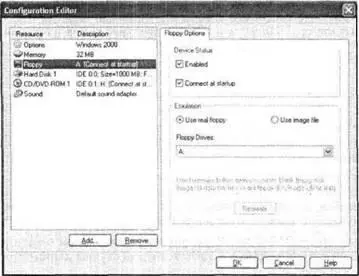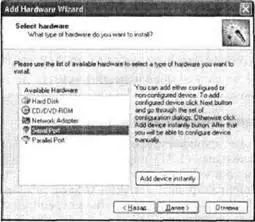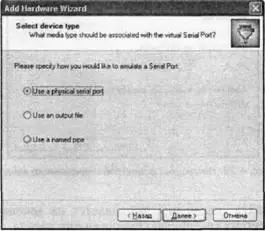Тем не менее некоторые ограничения все-таки имеются. Основное из них состоит в том, что Parallels Workstation не позволяет записывать данные на носители CD/DVD: любая программа «прожига», установленная на гостевой ОС, видит только виртуальный привод, созданный Parallels Workstation.
Кроме того, в среде ВМ ограничены возможности работы с многосессионными дисками: при чтении данных с такого диска доступны данные только первой сессии.
И, наконец, еще один достаточно важный фактор: виртуальная машина Parallels Workstation не умеет воспроизводить мультимедийные диски, в частности, записанные в форматах Audio CD и DVD-Video.
Подключение устройства чтения гибких дисков
Технология работы с накопителем FDD аналогична описанной технологии работы с устройством чтения CD/DVD. ВМ Parallels умеет работать как с физическим дисководом и помещенным в него носителем, так и с образом дискеты.
Накопитель FDD включается в состав ВМ сразу после завершения ее создания. Чтобы проверить и при необходимости изменить разрешенный способ использования FDD, выполните следующее.
1. В окне ВМ и щелкните на кнопке Edit, чтобы открыть окно Configuration Editor.
2. В окне Configuration Editorвыберите категорию Floppy(рис. 4.25).
3. С помощью элементов управления в правой части окна установите правила подключения FDD-привода.
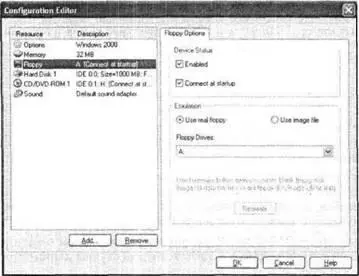
Рис. 4.25.Параметры подключения FDD-привода
Если физический флоппи-дисковод захвачен в управление одной из виртуальных машин, то он остается в ее монопольном владении до тех пор, пока эта машина не будет выключена.
Управление портами виртуальной машины
Для каждой ВМ можно сконфигурировать собственный набор последовательных (СОМ) и параллельных (LPT) портов. Устройства, подключенные к соответствующим портам хост-компьютера, будут управляться гостевой ОС. Однако эти устройства, подобно устройству чтения гибких дисков, попадают в монопольное владение той ВМ, которая их захватила первой. Доступ к ним со стороны других ВМ, а также со стороны хостовой ОС возможен только после выключения ВМ-«владелицы».
В стандартной конфигурации ВМ нет ни одного порта, ни СОМ, ни LPT. Поэтому первоначальное конфигурирование портов выполняется при их подключении. Чтобы добавить в конфигурацию ВМ порт нужного типа, выполните следующее.
1. Выключите ВМ, если она работает или находится в режиме паузы.
2. Откройте окно Configuration Editorи щелкните на кнопке Add, чтобы запустить мастер установки оборудования.
В списке добавляемых устройств (рис. 4.26) выберите пункт Serial Port(Последовательный порт) или Parallel Port(Параллельный порт) и щелкните на кнопке Далее.
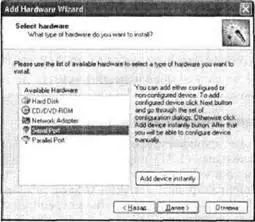
Рис. 4.26.Выбор порта
4. В следующем окне мастера (рис. 4.27) укажите способ подключения (порта (сопоставить порту хост-компьютера, выходному файлу или именованному каналу).
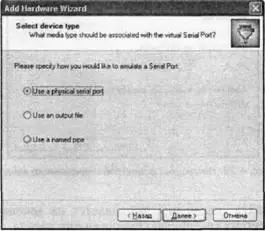
Рис. 4.27.Выбор способа подключения последовательного порта
Последующие варианты настройки параллельного и последовательного портов во многом схожи, однако для каждого из типов портов имеются некоторые особенности, поэтому специфические варианты настройки рассматриваются для каждого из портов отдельно.
Начнем с СОМ-порта.
Если подключаемый СОМ-порт следует сопоставить порту хост-компьютера, то после установки переключателя Use a physical serial port(Использовать физический последовательный порт) на следующем шаге работы мастера останется лишь выбрать в списке конкретный порт хост-компьютера и разрешить (запретить) автоматическую инициализацию порта при включении ВМ.
Если подключаемый порт ВМ следует сопоставить файлу на жестком диске хост-компьютера, то после установки переключателя Use an output file(Использовать вывод в файл) на следующем шаге работы мастера требуется указать этот текстовый файл (он должен существовать).
Подключение последовательного порта в качестве именованного канала производится установкой переключателя Use a named pipe(Использовать именованный канал).
Порядок настройки порта в качестве именованного канала состоит в выполнении следующих действий:
Читать дальше